访客您好,登录后可看更多精彩内容!发帖、回复积分还可换实物奖品哦,还在犹豫什么,赶紧注册登录吧!
您需要 登录 才可以下载或查看,没有账号?立即注册

×
本帖最后由 bijiafeng 于 2017-3-20 09:37 编辑
只安装自己需要的Office2016组件的方法
微软在下载中心中提供了Office2016部署工具,通过该工具可实现上述目的。具体操作方法如下: 1、下载Office2016部署工具,点此下载。 2、双击下载的工具,如下图,勾选“Click here to...”,点击“Continue”;
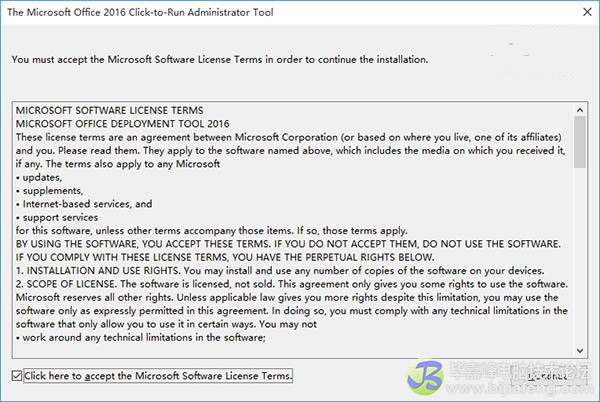
3、该工具会释放两个我们需要的文件(setup.exe和configuration.xml),如下图所示,选择解压的目录,这里选择解压在桌面。
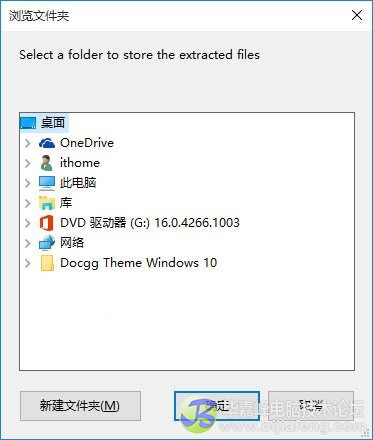
4、用虚拟光驱加载你下载的Office2016 ISO镜像。 5、用记事本打开第3步解压得到的configuration文件,将其中的内容改为下图所示的样子:
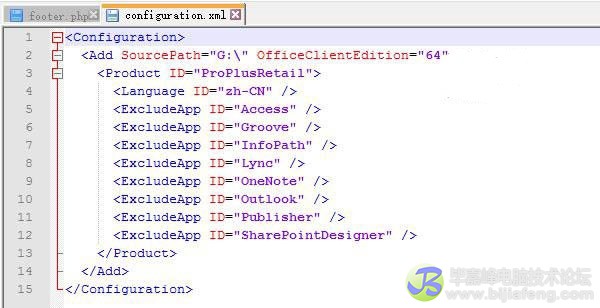
• OfficeClientEdition表示架构,如果你想安装32位则改为32; • SourcePath表示Office2016 ISO镜像加载位置; • Language表示语言,zh-CN表示中文,如果你安装的是英文,则为en-us; • ExcludeApp表示不被安装的组件,你可以看到这里面不包括Word、PowerPoint和Excel,我们的目的就是只安装这三个组件。你可以根据自己的需要删除或增加ExcludeApp。 修改好后保存。你可以直接从下面复制代码: <Configuration> <Add SourcePath="E:\" OfficeClientEdition="64" > <Product ID="ProPlusRetail"> <Language ID="zh-CN" /> <ExcludeApp ID="Access" /> <ExcludeApp ID="Groove" /> <ExcludeApp ID="InfoPath" /> <ExcludeApp ID="Lync" /> <ExcludeApp ID="OneNote" /> <ExcludeApp ID="Outlook" /> <ExcludeApp ID="Publisher" /> <ExcludeApp ID="SharePointDesigner" /> </Product> </Add> </Configuration> 6、复制以下代码到文本文档,保存为bat文件并放到桌面。以管理员身份运行该bat文件即可: setup.exe /configure configuration.xml
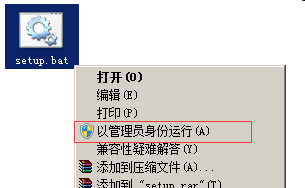
说明:本文中setup.exe文件放在桌面,第一条命令用来将CMD当前路径更改为桌面。你也可以只使用第二条命令,但命令中setup.exe和configuration.xml需替换为文件的完整路径。
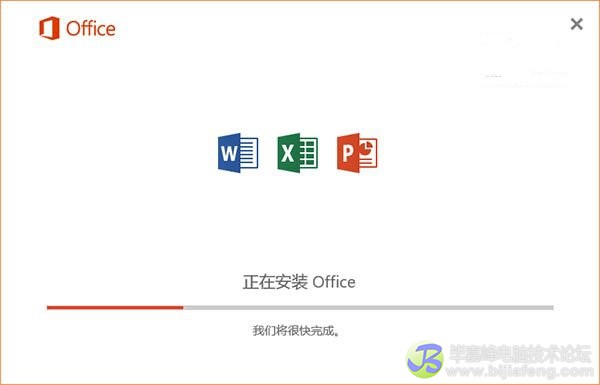
|  /1
/1 